System Manager を使用してボリュームを移動する
 変更を提案
変更を提案


ONTAP 9.7 以前の場合に ONTAP の System Manager の classic インターフェイスを使用すると、ボリュームとデスティネーションアグリゲートを選択してボリューム移動処理を開始し、必要に応じてボリューム移動ジョブを監視することにより、ボリュームを移動できます。System Manager を使用すると、ボリューム移動処理が自動的に完了します。
ボリューム移動処理の実行前と実行後に、ソースアグリゲートとデスティネーションアグリゲートの使用可能なスペースを確認する必要があります。
ボリューム移動処理は、同じクラスタ内でのみサポートされます。また、ボリュームの移動先のアグリゲートと移動元のアグリゲートが同じ Storage Virtual Machine ( SVM )にある必要があります。ボリュームを移動してもクライアントアクセスが中断されることはありません。
-
[* Volumes (ボリューム) ] ウィンドウに移動します。
-
移動するボリュームを選択し、 * Actions * > * Move * をクリックします。
-
デスティネーションアグリゲートを選択し、ボリューム移動処理を開始します。
-
使用可能なアグリゲートのリストからデスティネーションアグリゲートを選択します。このリストには、必要な容量があるアグリゲートのみが表示されます。
アグリゲートの使用可能なスペース、合計スペース、 RAID タイプ、ストレージタイプを確認する必要があります。たとえば、ボリュームのパフォーマンス特性を変更することが目的であれば、必要なストレージタイプのアグリゲートの中から選択できます。
-
「 * 移動」をクリックし、もう一度「 * 移動」をクリックして、ボリューム移動操作を続行することを確認します。
ボリューム移動ジョブを監視する場合は、ボリュームの移動ダイアログボックスを表示したままにします。
-
-
-
[ ボリュームの移動 * ] ダイアログボックスで、ボリューム移動ジョブの * ジョブ ID * へのリンクをクリックします。
-
ボリューム移動ジョブを探し、ステータス * 列の情報を確認します。
このジョブは、データの初回のベースライン転送やカットオーバー試行の開始など、いくつかのフェーズのいずれかになります。

-
[* ジョブ * ] ウィンドウで [* 更新 ] をクリックすると、更新されたジョブのステータスが表示されます。

ジョブステータスがに変わります。
Complete: Successfulボリューム移動処理が終了したとき。 -
-
ボリューム移動ジョブがカットオーバー保留フェーズに移行したら、手動カットオーバーを実行します。
-
[* Volumes] ウィンドウで、ボリューム移動ジョブを開始したボリュームを選択します。
-
ボリュームのカットオーバーを開始します。
実行内容
実行する手順
ONTAP 9.3以降
-
ボリュームを展開し、 * Show More Details * リンクをクリックすると、ボリュームに関する詳細情報が表示されます。
-
概要 * タブで、 * カットオーバー * をクリックします。
ONTAP 9.2以前
ボリューム移動の詳細 * タブで、 * カットオーバー * をクリックします。
-
-
カットオーバー * ( * Cutover * )ダイアログボックスで、 * 詳細オプション * ( * Advanced Options * )をクリックします。
-
カットオーバー操作とカットオーバー期間を指定します。
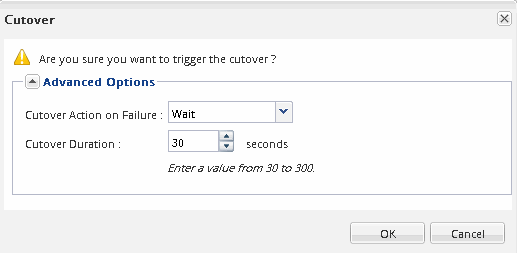
-
[OK] をクリックします。
-
-
繰り返します ステップ4。


